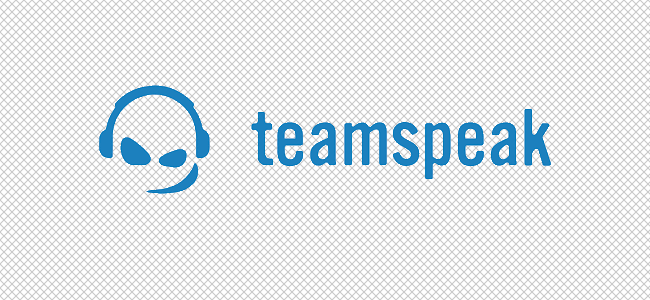
In questa guida vedremo come installare e aggiornare TeamSpeak Server per Linux, con dei semplici passaggi.
Prima di tutto assicuriamoci di avere tutto l’occorrente:
- Un PC con sopra installata una distribuzione GNU/Linux (ad esempio Debian, Ubuntu o Raspbian se si sta procedendo all’installazione su Raspberry PI);
- L’ultima versione di TeamSpeak Server per Linux, scaricabile da qui.
In particolar modo, nella seguente guida tratteremo l’installazione su distribuzioni Debian-like (Debian, Ubuntu, Raspbian, ecc.).
Nota: per ciò che riguarda l’aggiornamento di un’installazione esistente, si tratta semplicemente di scaricare l’archivio aggiornato, estrarlo nella directory dell’installazione di TeamSpeak, ad esempio in /usr/local/teamspeak e riavviare il server teamspeak, volendo anche killando il relativo processo, con
ps aux | grep ts3
Per recuperare il PID del processo in esecuzione e dopodiché
kill <PID-del-processo>
Per terminarlo.
Iniziamo quindi installando i pacchetti necessari, tramite il comando:
sudo apt-get update && sudo apt-get install wget bzip2
Per Raspberry PI servirà anche ExaGear, un software a pagamento che permette di eseguire applicazioni x86 (32 bit) su Raspberry PI:
sudo apt-get install exagear-desktop
E sempre per Raspberry PI si dovrà procedere impartendo il comando
exagear
Una guida più dettagliata è disponibile qui (in inglese).
Procediamo quindi andando a creare l’utente teamspeak che eseguire TeamSpeak Server:
sudo adduser --disabled-login teamspeak
Procuriamoci quindi il link per il download dell’ultima versione di TeamSpeak Server dal seguente link. Al momento (agosto 2018) il comando che impartireste sarebbe:
wget http://dl.4players.de/ts/releases/3.3.1/teamspeak3-server_linux_amd64-3.3.1.tar.bz2
Dopodiché estraiamo l’archivio scaricato:
tar -jxvf teamspeak3-server_linux_amd*.tar.bz2
E spostiamolo nella directory dell’utente teamspeak:
sudo mv teamspeak3-server_linux_amd64/* /usr/local/teamspeak
Impostiamo quindi i permessi per l’utente teamspeak:
sudo chown -R teamspeak:teamspeak /usr/local/teamspeak
E creiamo un collegamento simbolico per far sì che teamspeak parta automaticamente all’avvio del sistema:
sudo ln -s /usr/local/teamspeak/ts3server_startscript.sh /etc/init.d/teamspeak
Avendo cura di impartire il comando per abilitare l’avvio di teamspeak automatico al boot:
sudo update-rc.d teamspeak defaults
Creiamo quindi le opportune regole per il firewall:
sudo ufw allow 9987/udp sudo ufw allow 10011/tcp sudo ufw allow 3033/tcp
Accettiamo la licenza di TeamSpeak creando l’apposito file con il comando:
touch /usr/local/teamspeak/.ts3server_license_accepted
Avviamo quindi il server di TeamSpeak:
sudo service teamspeak start
Durante la prima installazione, dovrai prelevare la chiave che fornisce i privilegi di amministratore (privilege key), che è possibile recuperare con:
cat /usr/local/teamspeak/logs/ts3server_*
A questo punto siamo giunti alla fine, non resta che provare a collegarsi all’indirizzo IP del computer sul quale abbiamo installato il server TeamSpeak e verificarne il corretto funzionamento. In generale, se non dovesse funzionare, i problemi principali sono dati o dalla configurazione del firewall, oppure dalla non avvenuta accettazione della licenza di TeamSpeak Server, in ogni caso qualsiasi problema viene descritto nei files di logs, che trovate in /usr/local/teamspeak/logs/.

